Bu değerlendirme yazılarımı yazmaya başladığımda "Bu yılı bitirdik mi şimdi?" sorusunu kendime soruyorum. Henüz bitirmedik ama az...

Herkese merhaba,
Code.Org dünya çapında küçükten büyüğe herkesin kodlama öğrenebilmeleri için hazırlanmış, ünlü insanların da destek verdiği büyük bir platform. Bu platform içerisinde yer alan içerikleri kullanıp öğrencilerin ilerlemelerini kontrol edip hangi aşamalarda takıldıklarını izleyip bir sonraki derste kaldığı adımdan devam edebilmeleri için bölümler bulunmaktadır. Bugün bu bölümleri kullanarak code.org‘u daha verimli kullanmanın yollarını anlatacağım.

Öncelikle Code.org hesabınıza giriş yapmalısınız. Giriş yaptıktan sonra kontrol paneli sayfasına yönlendirileceksiniz.

Bölüm Oluştur butonuna tıklayıp bir bölüm oluşturacağız. Bu bölümü aslında bir grup oluşturma, bir sınıf açma gibi düşünebilirsiniz.

Öğrenciler oturumlarını nasıl açabilsinler? 3 seçenekten birini seçerek adımlarımıza devam ediyoruz. Ben genellikle Resimle oturum açmayı tercih ediyorum.
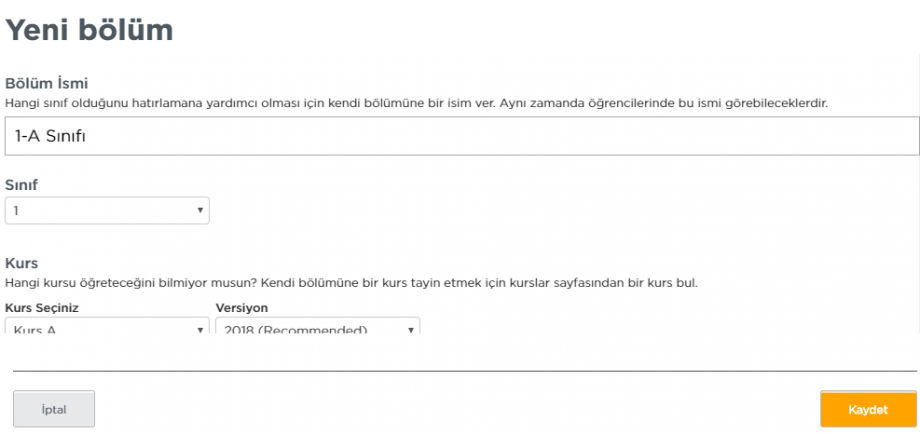
Bölüm ismi olarak sınıfınızın adını yazabilirsiniz. Sınıfınızı ve kursunuzu seçiniz. İşlemlerinizi tamamladıktan sonra Kaydet butonuna basınız.

İşlemleriniz kaydettikten sonra kontrol panelinizde bölümünüzün oluşturulduğunu göreceksiniz.
Kişisel Oturum Bilgisi sizin öğrencilerinize vereceğiniz girmelerini isteyeceğiniz koddur. Bu kod ile giriş ekranında öğrencileriniz oluşturduğunuz bu gruba bağlanacaktır!
Öğrenci Ekle butonuna basıp öğrencilerimizi ekleyelim.

Sınıfınızda 24 öğrenci varsa bunları bu tabloya teker teker girmek yerine Birden fazla öğrenci ekle butonuna basarak öğrencilerinizi toplu bir şekilde ekleyebilirsiniz.
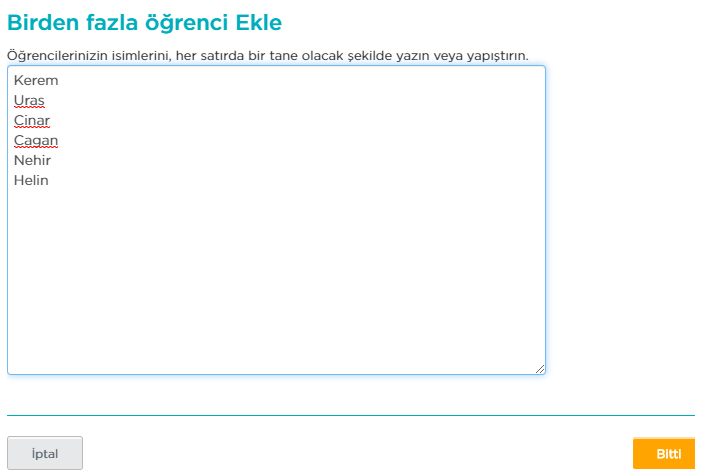
Ben birden fazla öğrenci ekleyeceğim için bu özelliği kullandım. Öğrencilerimin isimlerini girdim ve Bitti butonuyla işlemimi tamamladım.

Öğrencilerinizi ekleyip Bitti butonuna bastıktan sonra sizin yerinize isimler tabloya girilmiş olacaktır. Yaş, cinsiyet bilgilerini ister şimdi girin isterseniz öğrencileriniz hesaplarına giriş yaptıktan sonra onlar girsinler. Tümünü Kaydet butonuna basarak bu işlemi tamamlayalım.

İşlemimiz tamamlandıktan sonra Gizli sütunu altında her bir öğrencinin parola resimleri görüntülenmektedir. Varsayılana sıfırla butonuyla parolada değişiklik yapabilirsiniz. Bundan sonraki aşamada öğrencileri sisteme alma zamanı!

1-A sınıfı için oluşturduğum bölüm kodunu Code.org giriş yap sayfası içerisinde yer alan 6 harfli bölüm kodunuzu girin kısmına yazıp Go diyorum.

Açılan sayfada ismimizi seçiyoruz. Kerem’e tıkladım. Tıkladıktan sonra resim parolalar geliyor. Kerem için parola yarasa resmiydi. Yarasayı seçip Giriş Yap butonuna tıkladım.

Ben öğrencilerin yaşlarını girmediğim için sisteme giriş yapan öğrenciden yaş girmesini istedi. Yaş girildikten sonra öğrenciler çalışmaya başlayabilir.
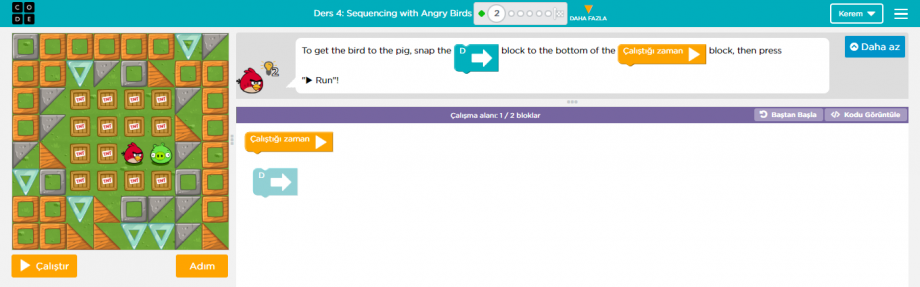
Öğrenciler bireysel ilerleyip aşamaları geçmeye devam edecekler. Bir sonraki ders yine bireysel girişlerle kaldıkları yerden devam edebilecekler.

Tüm öğrencileri öğretmen panelinden takip edebilirsiniz. Hangi öğrenci hangi adımları yapıp hangilerini atlamış bunları kolayca panelden takip edebilirsiniz. Öğrencilerin kursunu değiştirip yeni kurs atayabilirsiniz.
Bir sonraki yazımda görüşmek dileğiyle..
Kolay gelsin.
Son Yorumlar..